电脑小白怎样重装系统win7
- 分类:Win7 教程 回答于: 2021年05月23日 08:01:28
win7系统对于游戏和一些应用程序的兼容性很高,稳定性也强,而且操作界面也比较美观,因此受到不少网友的喜爱。有网友想要下载重装win7系统,但是自己不知道怎样重装系统win7。下面小编教大家一个简单的重装win7系统教程。
具体的安装步骤如下:
1、首先在电脑上下载安装小白一键重装系统工具并打开,选择win7系统点击安装此系统。(注意在安装前,备份好重要资料,关掉电脑上的杀毒软件避免被拦截)

2、正在下载系统镜像文件资料过程中,耐心等待。

3、部署完成后,选择重启电脑。

4、开机重启后进入了开机选项界面,选择xiaobai-pe系统进入。

5、进入pe系统后,小白装机工具会自动开始安装win7系统。
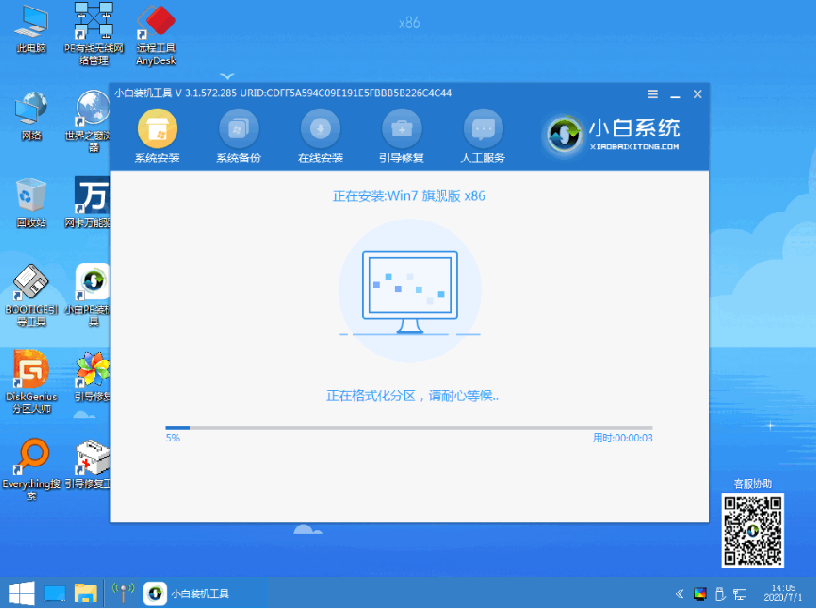
6、安装完成后,可以选择立即重启。
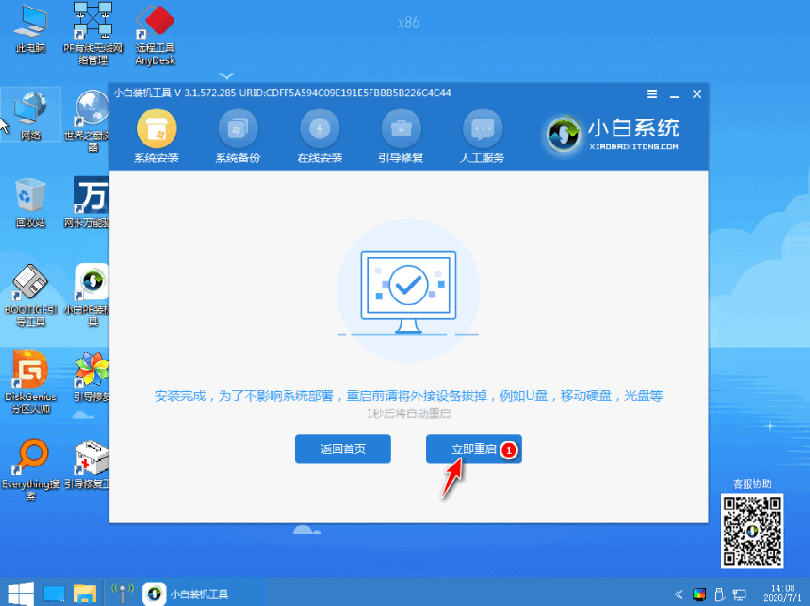
7、期间可能会多次自动重启电脑,进入系统win7界面即表示安装成功。

以上便是通过小白一键重装系统工具重装win7系统的全部过程,操作非常简单,傻瓜式一键装机步骤,非常适合电脑小白用户,有需要的网友可以去下载使用哦。
 有用
18
有用
18


 小白系统
小白系统


 1000
1000 1000
1000 1000
1000 1000
1000 1000
1000 1000
1000 1000
1000 1000
1000 1000
1000 1000
1000猜您喜欢
- 系统之家官网推荐重装win7的方法..2022/11/29
- 冰点还原精灵怎么用?小编教你使用方法..2017/12/07
- 安装win7系统无法使用鼠标和usb怎么办..2022/09/13
- 电脑显示器黑屏,小编教你如何解决电脑..2017/12/01
- win7u盘启动盘制作工具2021/07/26
- U盘装Win7系统步骤图解2024/01/10
相关推荐
- amd和intel哪个好,小编教你amd和intel..2018/03/24
- 一招学会windows7重装系统新手教程..2021/07/13
- windows7系统未激活怎么办教程..2023/01/30
- 电脑进不了桌面怎么重装系统win7..2022/08/15
- win7正式版下载2023/12/14
- Win7一键还原系统,轻松恢复电脑..2024/02/22




















 关注微信公众号
关注微信公众号





